win7设置主副显示器 win7双屏电脑主屏幕和副屏幕显示扩展设置
更新时间:2023-10-08 14:47:25作者:xtliu
win7设置主副显示器,如今随着信息技术的迅猛发展,计算机已经成为我们生活中不可或缺的一部分,在工作和娱乐中,我们经常需要同时使用多个应用程序,这时候单一屏幕可能无法满足我们的需求。幸运的是Windows 7操作系统提供了设置主副显示器的功能,使我们能够轻松实现双屏电脑的主屏幕和副屏幕显示扩展设置。通过这一功能,我们可以在主屏幕上进行主要操作,而在副屏幕上显示其他辅助信息或应用程序,提高工作效率和使用体验。本文将介绍如何在Windows 7上进行主副显示器的设置,让我们一起来探索吧!
操作方法:
1.打开电脑,按下win+p快捷键,弹出投影窗口
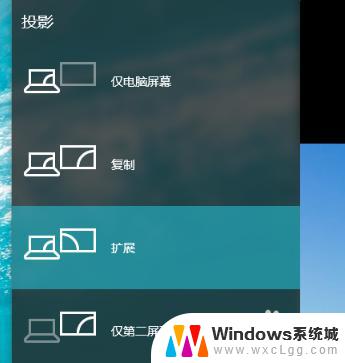
2.这个时候我们就可以选择第二个显示屏是扩展还是复制,复制就是两个屏幕显示相同的内容。扩展是将第二个显示屏作为第一个显示的加大
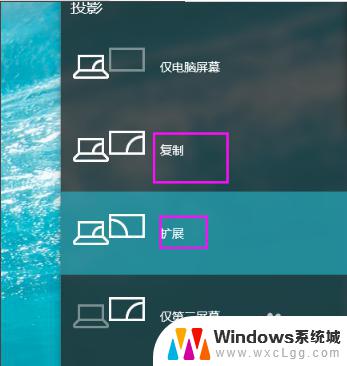
3.设置好之后我们在桌面的空白处鼠标右键点击它找到屏幕分辨率打开
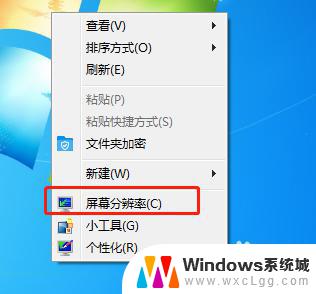
4.这个时候我们就能看到两个显示器的标志了,我们单击显示器1或者2。设置好他们的屏幕分辨率
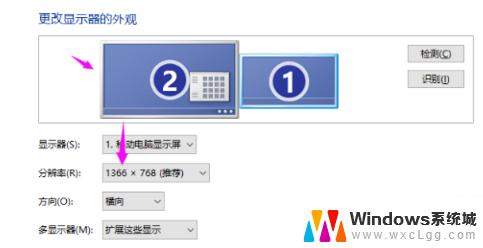
5.设置好屏幕分辨率之后哦我们单击显示器的数字编号,然后勾选一个成为主显示器。就可以了
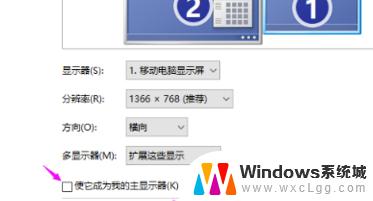
以上就是win7设置主副显示器的全部内容,如果您遇到这种情况,可以按照小编提供的方法来解决,希望本文能够帮助到您。
win7设置主副显示器 win7双屏电脑主屏幕和副屏幕显示扩展设置相关教程
-
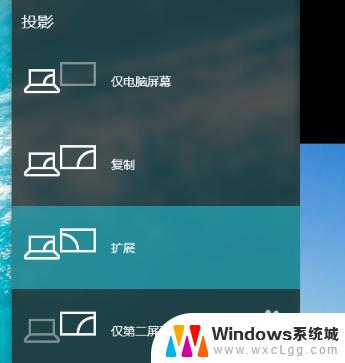 windows7分屏两个屏幕 win7双屏电脑如何设置主屏和副屏
windows7分屏两个屏幕 win7双屏电脑如何设置主屏和副屏2023-10-05
-
 win7怎么复制显示器 Windows 7 操作系统复制扩展屏幕方法
win7怎么复制显示器 Windows 7 操作系统复制扩展屏幕方法2023-12-02
-
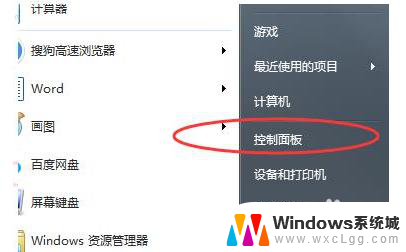 win7电脑屏幕缩放比例怎么设置 win7桌面显示比例怎么设置
win7电脑屏幕缩放比例怎么设置 win7桌面显示比例怎么设置2024-01-24
-
 win7文件怎么显示后缀名 Win7如何显示文件扩展名设置
win7文件怎么显示后缀名 Win7如何显示文件扩展名设置2023-10-13
-
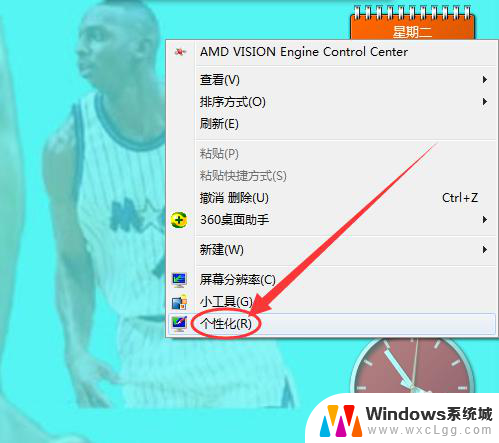 电脑屏幕怎么设置屏幕保护 win7屏幕保护设置方法
电脑屏幕怎么设置屏幕保护 win7屏幕保护设置方法2024-01-29
-
 windows7文件扩展名在哪找 Win7如何显示文件扩展名设置
windows7文件扩展名在哪找 Win7如何显示文件扩展名设置2024-04-07
- win7如何外接显示器 win7系统笔记本如何扩展显示器
- 怎么调节win7电脑屏幕亮度 win7系统如何设置屏幕亮度
- win7更改屏幕保护程序 Win7如何设置屏幕保护
- win7笔记本更改屏幕亮度 win7系统如何调整外接显示器屏幕亮度
- windows7文件共享怎么设置 Win7如何在局域网内共享文件
- w7电脑怎么连蓝牙鼠标 Windows7连接蓝牙鼠标详细教程
- 电脑桌面电脑图标没有了怎么办 win7桌面图标不见了怎么恢复
- win7系统忘记密码怎么开机电脑 电脑开机密码忘记了怎么办找回
- windows7怎么看电脑的隐藏文件 win7系统显示隐藏文件的方法
- win7蓝屏处理方法 win7电脑蓝屏解决方法
win7系统教程推荐
- 1 windows7文件共享怎么设置 Win7如何在局域网内共享文件
- 2 win7系统忘记密码怎么开机电脑 电脑开机密码忘记了怎么办找回
- 3 windows7怎么看电脑的隐藏文件 win7系统显示隐藏文件的方法
- 4 win7 连接不可用 win7系统无法上网怎么办
- 5 怎么调节win7电脑屏幕亮度 win7系统如何设置屏幕亮度
- 6 win7忘记密码开机密码 电脑开机密码忘记了怎么办
- 7 win7虚拟机 共享文件夹 VMware虚拟机设置共享文件夹Win7
- 8 w7摄像头怎么打开 win7系统摄像头设置方法
- 9 windows7什么配置要求 Windows7系统最低配置要求图解
- 10 怎样将xp系统换成win7系统 如何将xp系统更新为win7系统